Otklanjanje problema prilikom korišćenja opcije Smart View
Funkcija Smart View omogućava veoma jednostavan prikaz ekrana telefona na televizoru. Ako imate probleme pri korišćenju funkcije Smart View, pratite smernice u nastavku.
Pre nego što isprobate dolenavedene preporuke, obavezno proverite da li su softver vašeg uređaja i povezane aplikacije ažurirani na najnoviju verziju. Za ažuriranje softvera mobilnog uređaja pratite sledeće korake:
1. korak Idite u Podešavanja > Ažuriranje softvera.
2. korak Dodirnite Preuzimanje i instalacija.
3. korak Pratite uputstva na ekranu.
Šta je Smart View?
Smart View je način preslikavanja telefona na TV preko Wi-Fi. Možete da pregledate omiljene fotografije, video-sadržaje, prezentacije i igre na većem ekranu. Ako Smart View ne radi, ovaj problem se uglavnom uklanja ponovnim pokretanjem ili restartovanjem uređaja. Ako i dalje imate problema pri korišćenju opcije Smart View,proverite sledeće ključne uslove za korišćenje Smart View.
Saznajte više o funkciji Smart View u odeljku „Kako obaviti preslikavanje sa Samsung pametnog telefona na televizor” uz Samsung podršku.
Telefon treba da se poveže na istu mrežu kao i Smart TV. Pratite korake u nastavku da proverite da li se koristi ista Wi-Fi veza.
1. korak Prevucite nadole sa vrha ekrana televizora da otvorite Brzi panel.
2. korak Dodirnite i zadržite ikonicu Wi-Fi da otvorite Podešavanja za Wi-Fi.
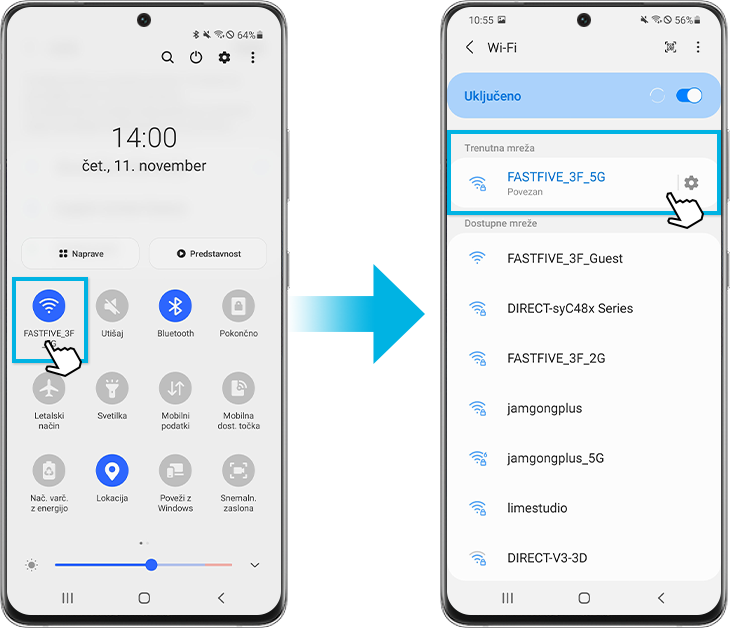
3. korak Ovde možete da proverite da li ste povezani sa odgovarajućom mrežom i da promenite po potrebi.
Ako vaš televizor zahteva dozvolu, morate da izaberete Omogući za televizor.
1. korak Dodirnite ikonicu Smart View na Brzom panelu.
2. korak Izaberite svoj televizor.
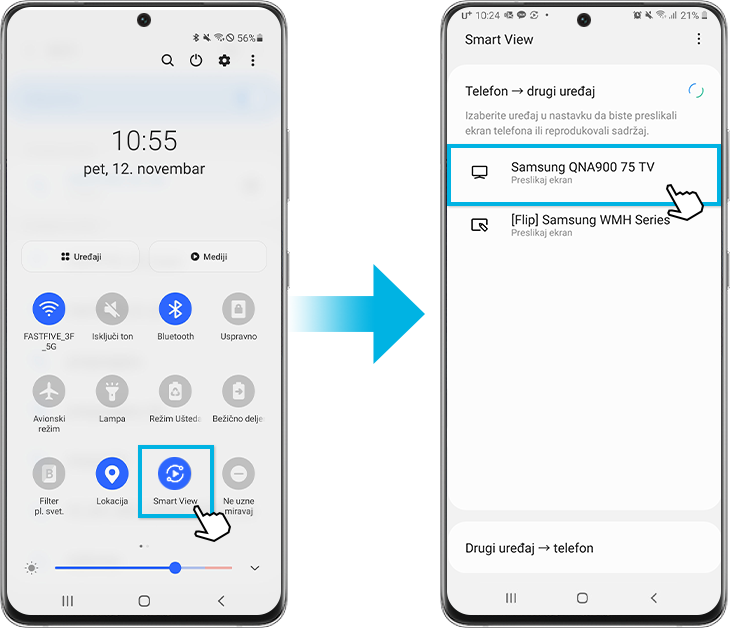
Proverite da li je softver televizora ažuriran. Ako imate Samsung Smart TV, proverite dostupna ažuriranja softvera iz menija sa podešavanjima.
1. korak Idite u Podešavanja, a zatim izaberite Podrška.
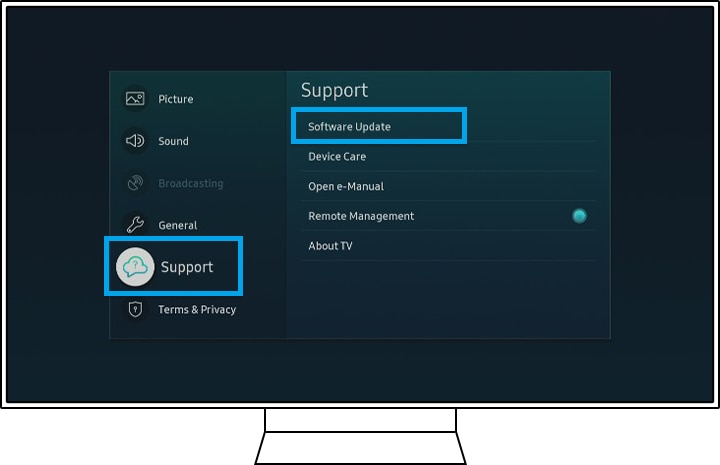
2. korak Izaberite Ažuriranje softvera, a zatim izaberite Ažuriraj sada.
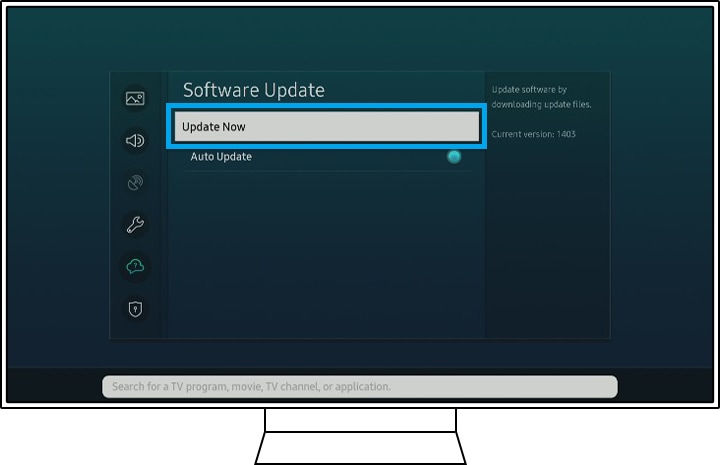
3. korak Ako postoje nova ažuriranja, ažuriranja se preuzimaju i instaliraju na vašem televizoru. Ako nema novih ažuriranja, izaberite U redu da izađete.
Napomena:
- Ne isključujte televizor dok se ažuriranje ne završi. Kada se ažuriranje završi, televizor će se automatski restartovati.
- U zavisnosti od modela televizora, putanja do ažuriranja softvera može se razlikovati.
Ako slika sa telefona izgleda previše malo na ekranu televizora, možete da podesite odnos stranica u opciji Smart View. Na telefonu dodirnite plavu ikonicu Smart View, a zatim dodirnite Razmera na telefonu. Ovde možete da izaberete željena podešavanja.
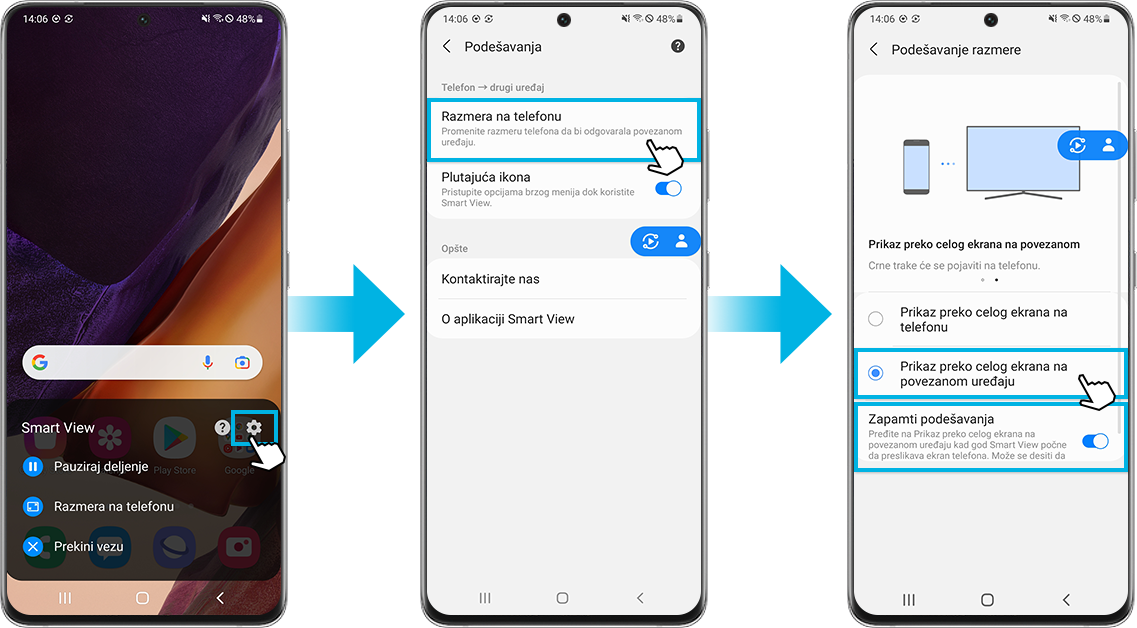
Ako gorenavedene metode ne urode plodom, možete da vratite uređaj na fabrička podešavanja, kao kada ste prvi put pokrenuli uređaj. Imajte u vidu da vraćanje mobilnog uređaja na fabrička podešavanja nije nepovratno. Postarajte se da sačuvate sve informacije u rezervnoj kopiji na drugom mestu pre nego što pokušate da resetujete telefon.
1. korak Idite u Podešavanja > Generalna uprava.
2. korak Dodirnite Resetovanje > Vraćanje na fabrička podešavanja.
3. korak Listajte nadole na strani i izaberite Resetovanje.
4. korak Izaberite Izbriši sve.
Napomena:
- Smart View može da se koristi na Galaxy telefonima sa sistemom Android 4.3 ili novijim verzijama, kao i na uređajima koji podržavaju Miracast.
- Snimci ekrana uređaja i meni mogu da variraju u zavisnosti od modela uređaja i verzije softvera.
Zahvaljujemo na povratnim informacijama
Odgovorite na sva pitanja.
Code to Open Chat Window




